엑셀 날짜 자동변환
안녕하세요~ 버블프라이스 입니다. Excel 은 일상, 회사에서 잘 활용을 하면? 작업의 시간을 단축하는 효과가 있는데요~ 스프레드시트의 셀에서 함수를 이용해 오늘날짜를 간단하게 출력하거나 셀서식을 이용해 다양한 형태로 날 짜 를 자동변환 할 수 있습니다. 오늘은 이것과 관련해서 Excel 기초적인 내용으로 "엑셀 날짜 자동변환" 하는 방법에 대해 알아볼까합니다. if 문을 이용한 복잡한 수식을 이용한 방법이 아닌 처음 excel을 사용하시는 분들도 따라서 하시기 쉬운 기초적인 내용입니다. 채우기 핸들, 셀서식, 기본 함수를 이용한 방법입니다.
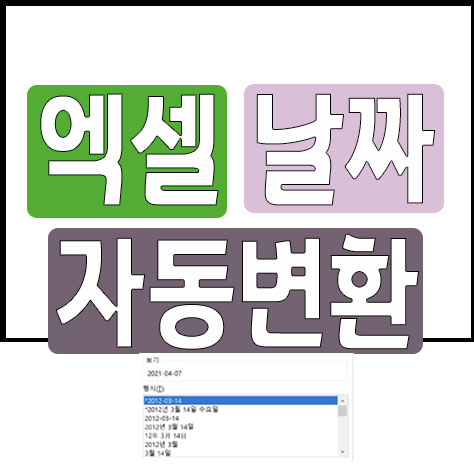
컴퓨터의 어떤 기능을 사용할때, 자주사용하는 작업을 기록해두었다가 무한한 재생을 시킬 수 있는 매크로, 복잡한 함수, 고급 기능들이 있지만 모든 것에 시작은 기초적인 기능이 아닐까 생각합니다. 나머지는 응용의 연장선인 것 같다라는 생각입니다. 동일한 사칙연산 +,-, /, * 를 어떻게 사용하냐에 따라 마치 고급기능을 사용하는것 처럼 시간을 단축시키는 효과를 얻을 수도 있습니다. Excel 관련 시험인 iTQ, 컴퓨터활용능력시험 자격증 2급 이상 실기에서는 항상 1~2번 문제에 출제되는 함수가 있습니다. 바로 today 라는 함수인데요~ 사용법도 아주 간단하고, 중요하기 때문에 시험에도 출제가 되는것 같습니다. 그러면 바로 본론으로 들어가볼까요?

엑셀 날짜 자동변환 하는 방법으로 Excel 버전은 구버전, 신버전 상관이 없습니다. 공통되는 내용입니다. 예전에 2010, 2007 등을 사용하고 계신분들도 상관이 없습니다. 윈도우 10 365 를 설치 후 자동으로 프로그램을 설치하신 분들은 위와 같이 바탕화면에서 Excel 바로가기 아이콘을 더블클릭 해 프로그램을 실행 시켜주세요.
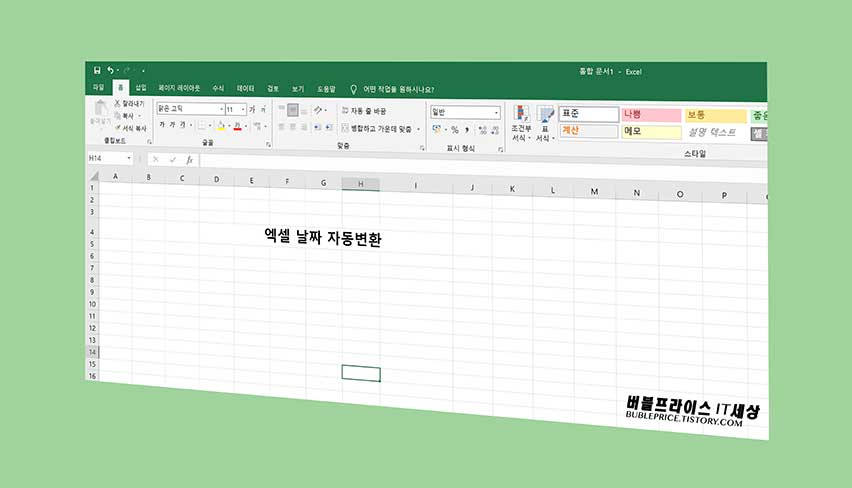
스프레드시트 제목에는 위와 같이 그냥 오늘 주제인 "엑셀 날짜 자동변환" 이라는 텍스트가 있고 추가로 아래와 같이
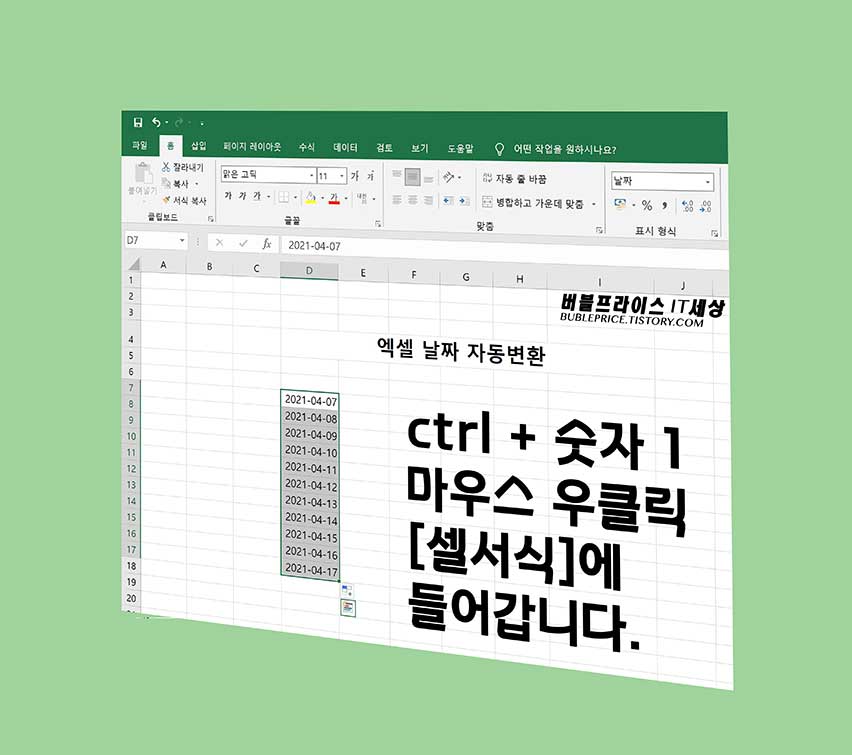
D7~D17 열 셀에 날짜 데이터를 입력해보았습니다.
2021-04-07, 2021-04-08 ~ 2021-04-17일까지 입력했습니다. 이때 엑셀 날짜 자동변환 이 되게 하기 위해서는? 스프레드 시트의 셀에는 위와 같이 타이핑을 쭉 적으신 다음에 나중에 한꺼번에 속성을 바뀌게 하려면? 바꿀 셀을 먼저 영역을 잡으신다음 단축키로 ctrl + 1 을 누르시거나 마우스 우클릭을 해주세요.

위와 같이 메뉴가 나올탠데요~
[셀 서식] 에 들어가주세요. Ctrl + 1 단축키, 마우스 우클릭 후 E를 눌러주세요.
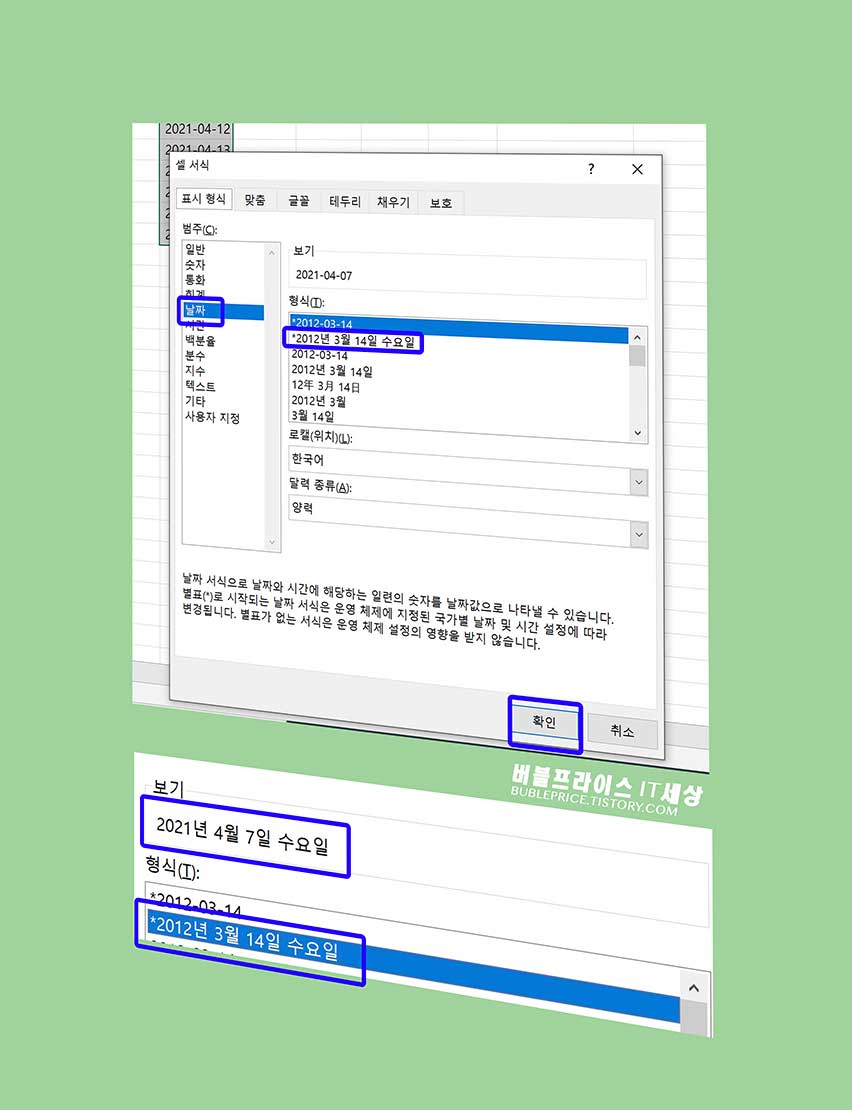
엑셀 날짜 자동변환 하는 방법은 아주 간단한데요~
위와 같이 먼저 셀영역을 잡고 마우스 우클릭 또는 ctrl + 1 를 눌러 셀서식에 들어가면? 자동으로 [표시 형식]에서 [날 짜] 항목에 선택이 되어있을 것인데요~ 오른쪽에 보기 창을 보면? 현재의 형식은 yyyy-mm-dd 로 적용이 되어있을탠데요~ 바로 아래에 형식을 보면? '2012년 3월 14일 수요일' 로 보일 것입니다. 찾으셨다면? 마우스로 선택을 하면? 아래의 사진과 같이 보기에는 오늘날짜인 2021년 4월 7일 수요일 이 표시가 될 것입니다. 확인을 눌러주세요.
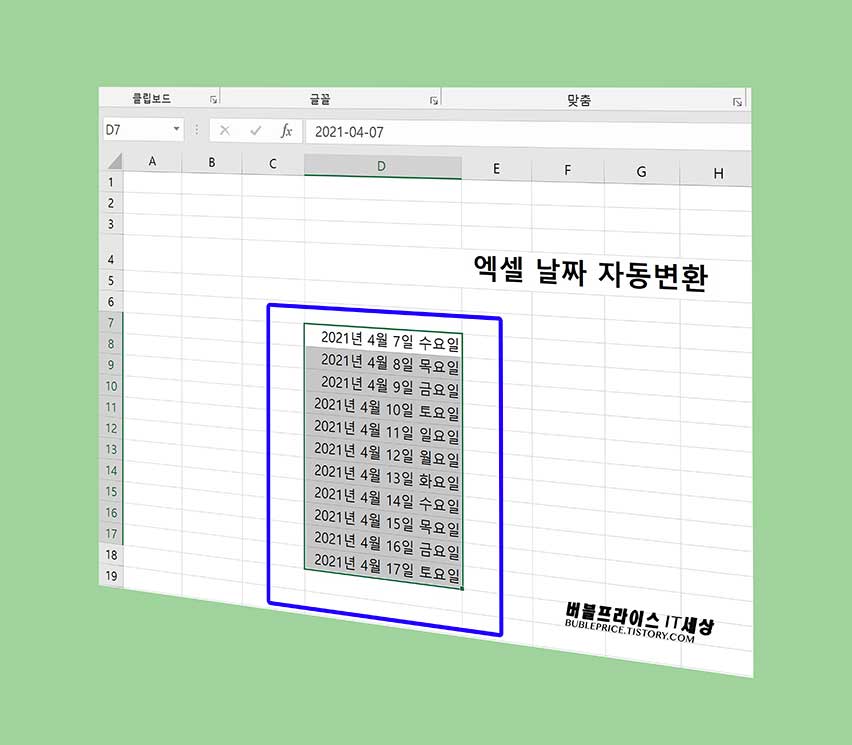
이렇게 하면 스프레드시트에 입력한 day data 가 형식에 맞게 바뀐 것을 알 수 있는데요~
방금 한 내용이 셀서식의 표시형식에서 형식을 적용한 것이고요~

엑셀 날짜 자동변환 을 시킨 다음에
사용자가 원한다면? 사진과 같이 셀의 오른쪽 끝 모서리 부분을 마우스로 클릭후 떼지 않고 아래로 내리면? 채우기 핸들 기능을 사용할 수 있는데요~ 한 열을 내리면? Day data가 2021년 4월 18일 일요일 로 바뀝니다.
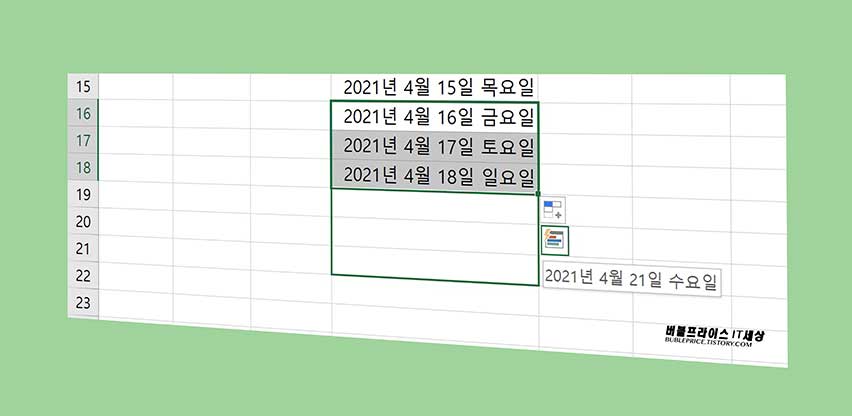
위와 같이 금요일, 토요일, 일요일 셀을 잡고 채우기 핸들 기능으로 아래로 내리면? 18일 토요일 다음 날짜인 2021년 4월 (19, 20, 21')일 요일 결과값이 나옵니다. 간단하죠?

엑셀 오늘날짜 를 구하는 방법은?
기초함수이지만 예전에 컴퓨터 활용능력 실기 시험에서 1~2번 문제로 자주 출제되던 함수가 today 함수인데요~ 사용방법은 아주 간단합니다. =today() 이렇게만 셀에 입력을 하면?
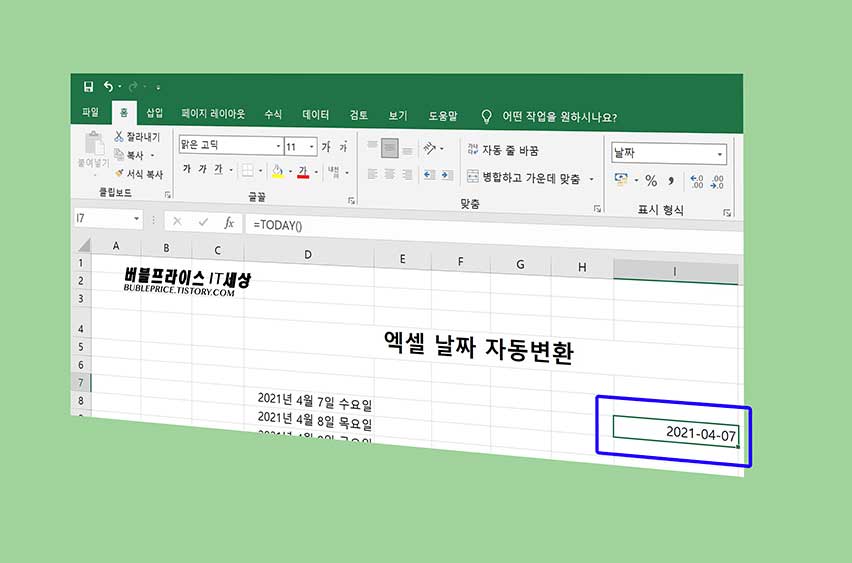
바로 결과값이 나옵니다.
형식이 yyyy-mm-dd 로 되어 있어서 보기 좋게 바꿔주기 위해서는? 셀서식 - 표시형식 - 날짜 에서 보기의 항목중에 알맞은 형식을 사용자가 선택해주시면 될 것 같습니다.

엑셀 날짜 자동변환 을 할때
채우기 핸들 기능은? 열 뿐만아니라 행에서도 사용할 수 있습니다. 사진과 같이 2021년 4월 7일 수요일 셀의 우측 모서리 부분을 잡고 오른쪽으로 G7로 이동을 하면 2021년 4월 8일 목요일 ~ 2021년 4월 10일 토요일까지 데이터가 자동으로 채우기 핸들이 됩니다.
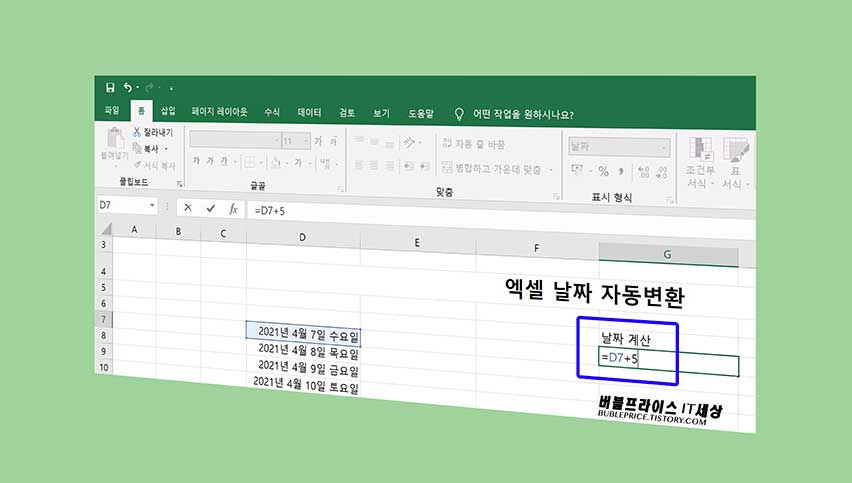
기초적인 응용 방법으로는?
수식을 이용해서도 엑셀 날짜 자동변환 을 할 수가 있는데요~ 사진과 같이 이미 셀서식 - 표시형식 에서 형식을 적용시킨 셀값을 복사하거나 수식계산을 하게되면? 속성이 복제가 되어 결과값이 적용되는데요~
= D7+5 를 하게되면?
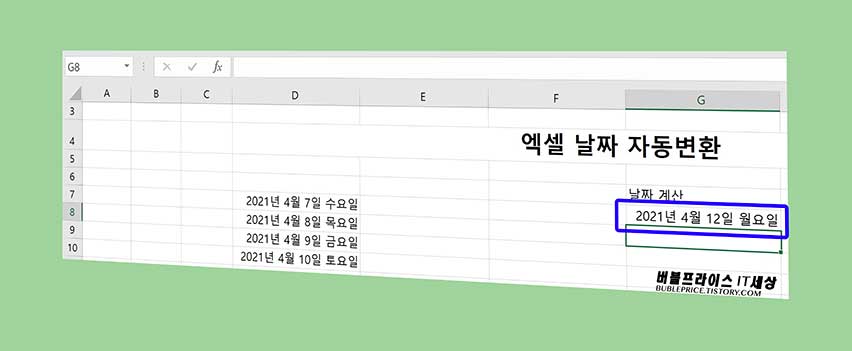
2021년 4월 7일 수요일 의 5일 이후의 Day로 2021년 4월 12일 월요일 이라는 결과값이 나오게 됩니다. 중요한 것은? today 함수를 사용할때는 속성이 적용이 되지 않았었는데, 셀서식- 표시형식의 형식을 적용시킨 셀값에 수식을 넣게되면 동일하게 속성을 가져올 수 있는 장점이 있습니다. 따로 표시형식에 다시 들어가서 적용을 해야하는 번거로움이 없어집니다.
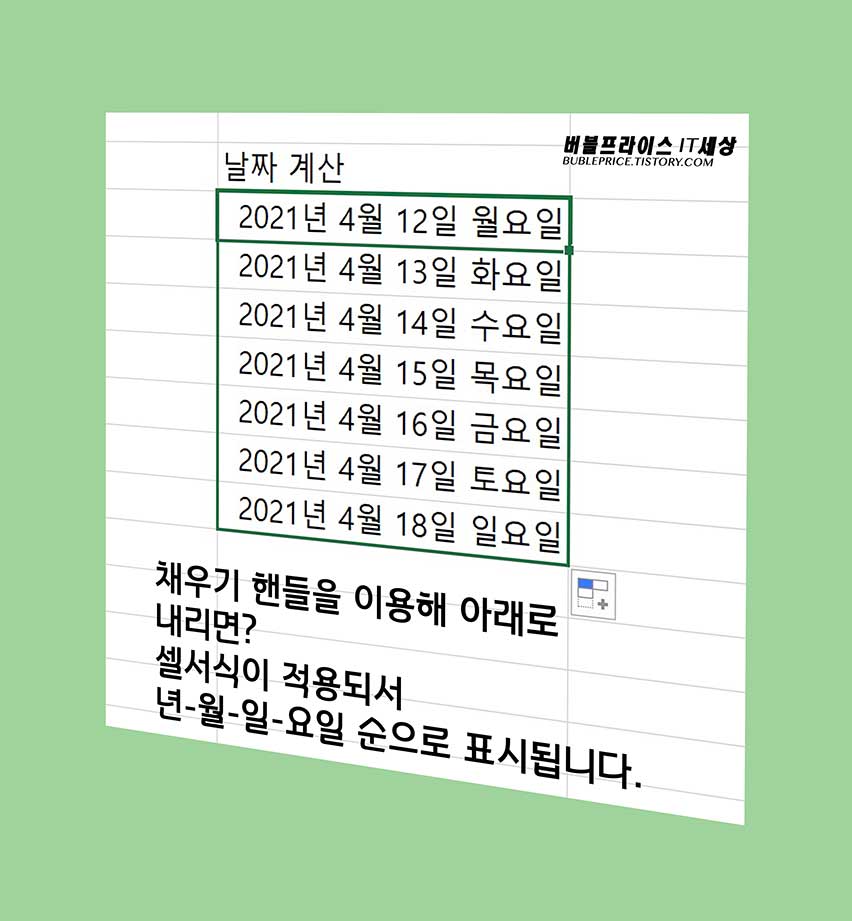
이렇게 수식을 이용해 +, -, *, / (더하기, 빼기, 곱하기, 나누기)를 할 수가 있고, 채우기 핸들 기능을 이용해 아래로 쭉 내리면? 다음날 데이터가 나오게 됩니다. 이때 (형식)속성도 물론 적용이 됩니다.
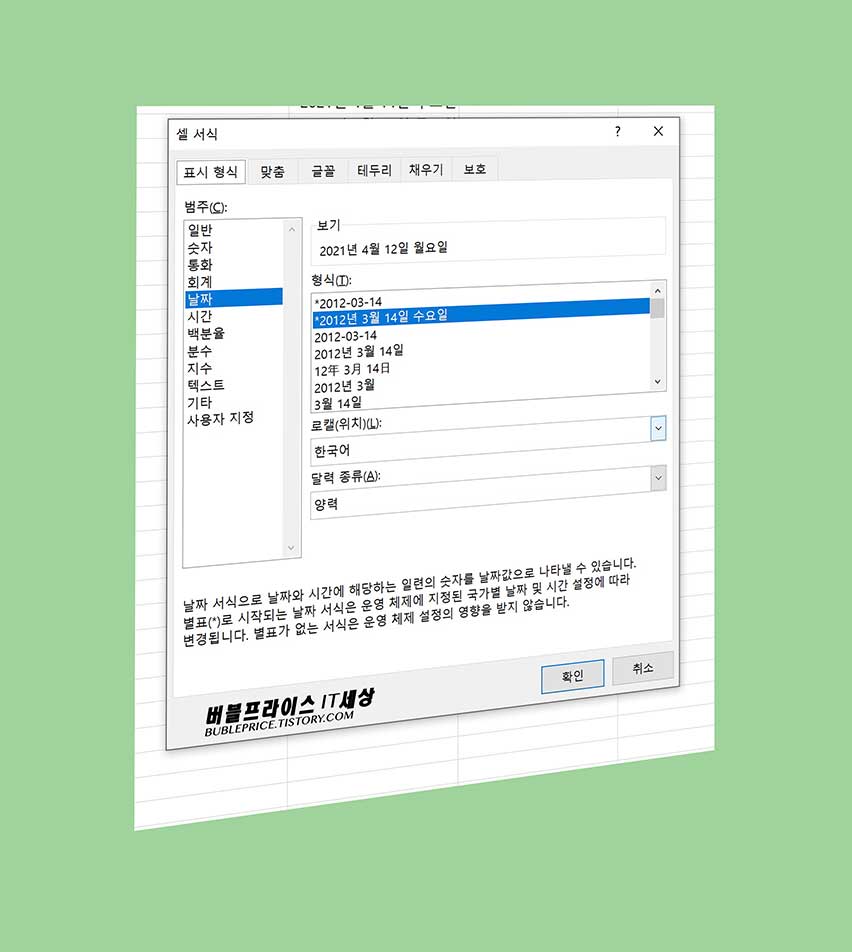
마우스 우클릭 후 셀서식에 들어가보니
아까전에 적용을 했었던 형식이 잘 적용이 된 것을 확인 할 수 있습니다. 기본적인 기능을 숙지하신 후에 나중에는 필요에 따라서 Excel 에서 날짜와 관련된 함수 (DAYS, DATEDIF, EDATE, EOMONTH) 등을 이용해서 날짜 계산을 할 수도 있습니다. 이상 지금까지 "엑셀 날짜 자동변환" 하는 방법에 대해 알아봤는데요~ 오늘 내용 유익하셨나요? 언제나 많이 웃으시고 건강하세요- 글을 끝까지 읽어주셔서 감사합니다.
'IT관련 > 엑셀' 카테고리의 다른 글
| 엑셀 빼기 함수 수식 매우 간단하게 할 수 있다? (91) | 2023.11.17 |
|---|---|
| 엑셀 그래프 만들기 (82) | 2023.10.12 |
| 엑셀 중복값 찾기 (102) | 2023.08.30 |
| 엑셀 셀고정 (6) | 2023.06.28 |
| PDF 엑셀 변환 (42) | 2017.08.25 |









